RJ-3150
FAQ & Fehlerbehebung |
“Verwenden der Geräte-Einstellungen (für Windows)”
Gehen Sie wie folgt vor, um die Geräteeinstellungen zu verwenden:
-
Öffnen Sie das Printer Setting Tool
Beziehen Sie sich auf die FAQ : " Verwenden des Printer Setting Tools (Windows)
-
Wählen Sie Geräteeinstellungen.
Das Geräteeinstellungen Fenster erscheint. -
Legen Sie die Einstellungen fest oder ändern Sie sie.
Weitere Informationen finden Sie unten.Registerkarte „Sensoreinstellung“
Registerkarte „Display Settings (1)“ (Anzeigeeinstellungen (1) (nur RJ-3150/3150Ai)
Registerkarte „Display Settings (2)“ (Anzeigeeinstellungen (2) (nur RJ-3150/3150Ai)
Dialogfeld Einstellungen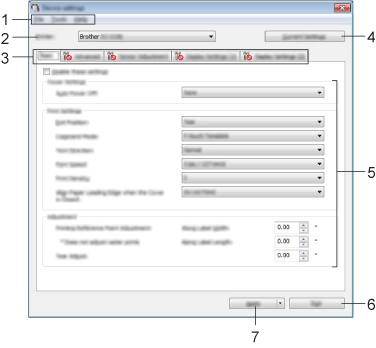
-
Menüleiste
Wählen Sie einen in jedem Menü enthaltenen Befehl aus der Liste aus.
-
Drucker
gibt den Drucker an, dessen Geräteeinstellungen konfiguriert werden sollen.
Falls nur ein Gerät angeschlossen ist, ist es unnötig die Auswahl manuell zu machen, da nur das eine Gerät angezeigt wird.
-
Register Einstellungen
Klicken Sie auf die Registerkarte mit den Einstellungen, die angegeben oder geändert werden sollen.-
Wenn
 auf der Registerkarte angezeigt wird, können die Einstellungen auf dieser Registerkarte nicht angegeben oder geändert werden. Außerdem werden die Einstellungen in der Registerkarte nicht auf den Drucker angewendet, auch wenn auf [Übernehmen] geklickt wird. Die Einstellungen in der Registerkarte werden auch nicht gespeichert oder exportiert, wenn der Befehl [in Befehlsdateispeichern ] oder [Exportieren] ausgeführt wird.
auf der Registerkarte angezeigt wird, können die Einstellungen auf dieser Registerkarte nicht angegeben oder geändert werden. Außerdem werden die Einstellungen in der Registerkarte nicht auf den Drucker angewendet, auch wenn auf [Übernehmen] geklickt wird. Die Einstellungen in der Registerkarte werden auch nicht gespeichert oder exportiert, wenn der Befehl [in Befehlsdateispeichern ] oder [Exportieren] ausgeführt wird. -
[Display Settings (1)] und [Display Settings (2)] werden nur angezeigt, wenn RJ-3150/3150Ai für [Printer] ausgewählt ist.
Geben Sie die Einstellungen an, wenn Sie RJ-3150/3150Ai verwenden.
-
Wenn
-
Aktuelle Einstellungen
Klicken Sie auf diese Schaltfläche, um die Einstellungen vom aktuell angeschlossenen Drucker abzurufen und im Dialogfeld anzuzeigen. Einstellungen werden auch für Parameter auf Registerkarten mit abgerufen.
abgerufen.Wenn Sie auf die Schaltfläche [Aktuelles Datum/Uhrzeit] klicken, wird die aktuelle Uhrzeit vom Computer abgerufen und auf der Registerkarte [ Anzeigeeinstellungen (2) ] für [Uhrzeit einstellen]angezeigt.
-
Parameter
zeigt die aktuellen Einstellungen an. Ändern Sie die Einstellungen nach Bedarf mithilfe der Dropdown-Menüs, der Direkteingabe oder anderer geeigneter Methoden.
-
Exit
beendet [Geräteeinstellungen] und kehrt zum Hauptfenster des „Printer Setting Tools“ zurück.
-
Übernehmen
um die aktuellen Einstellungen zu bestätigen, wählen Sie [Einstellungen überprüfen...] Aus dem Dropdown-Menü.
Klicken sie [Übernehmen] um die Einstellungen auf den Drucker anzuwenden.
Um die angegebenen Einstellungen in einer Befehlsdatei zu speichern, wählen Sie im Dropdown-Menü die Option [in Befehlsdatei speichern].
Die gespeicherte Befehlsdatei kann zusammen mit der Massenspeicherfunktion verwendet werden, um die Einstellungen auf einen Drucker anzuwenden.
Menüleiste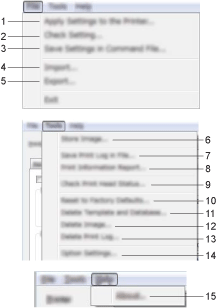
-
Einstellungen auf den Drucker anwenden
wendet die Einstellungen auf den Drucker an.
Führt den gleichen Vorgang aus wie beim Klicken auf die Schaltfläche [Anwenden].
-
Einstellung prüfen...
Zeigt die aktuellen Einstellungen an.
-
Einstellungen in Befehlsdatei speichern
speichert die angegebenen Einstellungen in einer Befehlsdatei.
Führt die gleiche Operation aus wie bei der Auswahl von [in Befehlsdateispeichern ] aus der Dropdown-Liste [Anwenden].
-
Importieren
importiert die exportierte Datei und wendet die Einstellungen auf dieses Tool an.
-
Export
speichert die aktuellen Einstellungen in einer Datei.
-
Bild speichern (nur RJ-3150/3150Ai)
Wenn RJ-3050/3050Ai für [Printer] ausgewählt wurde, ist dieses Element nicht verfügbar. Auf der Registerkarte [Display Settings (1)] können das Bild, das auf dem LCD-Bildschirm für den Hintergrund angezeigt wird, und das sich öffnende Bild, das beim Einschalten des Druckers auf dem LCD-Bildschirm angezeigt wird, registriert werden. -
Druckprotokolldatei speichern
speichert das Druckprotokoll in einer Datei im CSV-Format.
Die folgenden Informationen sind im Druckprotokoll enthalten:
- Druckzeit/Datum (nur RJ-3150/3150Ai. Die Abschlusszeit jedes Druckauftrags wird aufgezeichnet.)
- Schlüsselnummer*
- Vorlagenname*
- Name der Datenbank Verknüpft mit Vorlage*
- Anzahl der Datensätze in Datenbank*
- Anzahl der gedruckten Exemplare
- Fehlerinformationen
* nur bei Druckvorlagen, die auf dem Drucker gespeichert sindDas Druckprotokoll kann nicht in einer Datei gespeichert werden, wenn [Druckprotokoll speichern] auf der Registerkarte [Erweitert] auf
[Deaktivieren] gesetzt wurde und die Einstellung bereits auf den Drucker angewendet wurde. -
Druckinformationsbericht
der Inhalt, der für die Druckereinformungsinformationen auf der Registerkarte [Erweitert] ausgewählt wurde, wird gedruckt.Die Informationen zur Druckereinrichtung können auch ausgedruckt werden, indem Sie die Taste (Zufuhr ) gedrückt halten
 .
. -
Druckkopfstatus prüfen
überprüft den Druckkopf auf gebrochene Linien.
-
Auf Werkseinstellungen zurücksetzen
setzt alle Druckereinstellungen, einschließlich der Kommunikationseinstellungen, auf die Werkseinstellungen zurück.
Im Drucker und im Druckprotokoll gespeicherte Vorlagen, Datenbanken und Bilder werden jedoch nicht gelöscht.
-
Vorlage und Datenbank löschen
Löscht die im Drucker gespeicherten Vorlagen und Datenbanken.
-
Bild löschen (nur RJ-3150/3150Ai)
Wenn RJ-3050/3050Ai für [Drucker] ausgewählt wurde, ist dieses Element nicht verfügbar. Löscht alle Bilder, die mit den Geräteeinstellungen registriert wurden. -
Druckprotokoll löschen
Löscht das im Drucker gespeicherte Druckprotokoll.
-
Optionseinstellungen
Wenn das Kontrollkästchen [Keine Fehlermeldung anzeigen, wenn die aktuellen Einstellungen beim Start nicht abgerufenwerden können ] aktiviert ist, wird beim nächsten Mal keine Meldung angezeigt.
-
Info
zeigt die Versionsinformationen an.
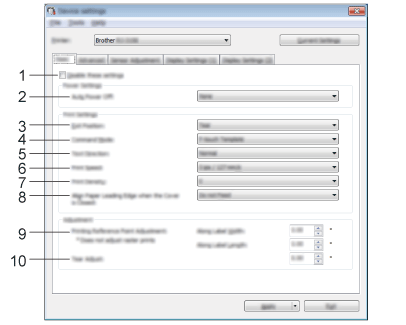
-
Deaktivieren Sie diese Einstellungen
, wenn dieses Kontrollkästchen aktiviert ist, auf der Registerkarte angezeigt wird und die Einstellungen nicht mehr angegeben oder geändert werden können.
auf der Registerkarte angezeigt wird und die Einstellungen nicht mehr angegeben oder geändert werden können.
Die Einstellungen in einer Registerkarte, in der erscheint, werden nicht auf den Drucker angewendet, auch wenn auf [Übernehmen] geklickt wird. Außerdem werden die Einstellungen in der Registerkarte nicht gespeichert oder exportiert, wenn der Befehl [in Befehlsdateispeichern ] oder [Exportieren] ausgeführt wird.
erscheint, werden nicht auf den Drucker angewendet, auch wenn auf [Übernehmen] geklickt wird. Außerdem werden die Einstellungen in der Registerkarte nicht gespeichert oder exportiert, wenn der Befehl [in Befehlsdateispeichern ] oder [Exportieren] ausgeführt wird.
Wenn Sie die Einstellungen auf den Drucker anwenden oder speichern oder exportieren möchten, deaktivieren Sie das Kontrollkästchen. -
Automatische Abschaltung
Geben Sie die Zeit an, die verstreicht, bis sich der Drucker automatisch ausschaltet.
Verfügbare Einstellungen: [Keine], 1/2/3/4/5/6/7/8/9/10/20/30/40/50/60 Minuten
-
Ausgangsposition (nur RJ-3150/3150Ai)
Wenn RJ-3050/3050Ai für [Printer] ausgewählt wurde, ist dieses Element nicht verfügbar. Wählen Sie den Ausgabeort für die Medien aus.
Verfügbare Einstellungen: [Tear], [Peeler] -
Befehlsmodus
Wählen Sie das Befehlsformat des Druckers aus.
Verfügbare Einstellungen: [Raster], [ESC/P], [P-touch Template], [CPCL Emulation], [CPCL Line Print Emulation]
-
Textrichtung
Wählen Sie die Druckausrichtung aus.
Verfügbare Einstellungen: [Normal], [Inverted 180 Degrees]
Diese Einstellung wird nur angewendet, wenn der Druckertreiber nicht verwendet wird. Wenn der Druckertreiber verwendet wird, wird die im Druckertreiber angegebene Einstellung angewendet.
-
Druckgeschwindigkeit
Wählen Sie die Druckgeschwindigkeit des Druckers.
Verfügbare Einstellungen: [2 ips / 50.8 mm/s], [3 ips / 76.2 mm/s], [4 ips / 101.6 mm/s], [5 ips / 127 mm/s]
-
Druckdichte
Passen Sie die Druckdichte des Druckers an.
Verfügbare Einstellungen: (-5 - +5)
-
Papiervorderkante ausrichten, wenn die Abdeckung geschlossen
ist Wählen Sie aus, ob das Papier beim Schließen der Abdeckung automatisch eingezogen wird.
Verfügbare Einstellungen: [Feed], [nicht Feed]
-
Drucken Referenzpunkteinstellung
Anpassen der Position des Referenzpunkts (Ursprungspunkt für den Druck). Dadurch werden Fehlausrichtungen beim Drucken aufgrund von Unterschieden in den Druckermodellen oder von den festen Rändern einiger Anwendungen korrigiert.
Der Referenzpunkt kann für den Rasterdruck nicht angepasst werden.
-
Einstellung der Reißfestigkeit
Stellen Sie die Abreißposition für Papiermedien ein.
Verfügbare Einstellungen: -0,39″ bis 0.39″ (-10,0 mm bis 10.0 mm)
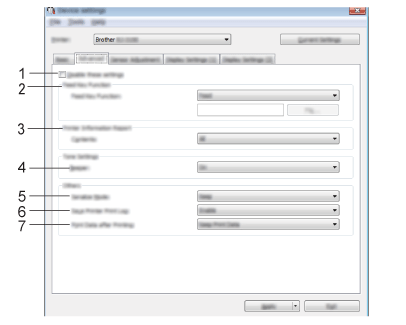
-
Deaktivieren Sie diese Einstellungen
, wenn dieses Kontrollkästchen aktiviert ist, auf der Registerkarte angezeigt wird und die Einstellungen nicht mehr angegeben oder geändert werden können.
auf der Registerkarte angezeigt wird und die Einstellungen nicht mehr angegeben oder geändert werden können.
Die Einstellungen in einer Registerkarte, in der erscheint, werden nicht auf den Drucker angewendet, auch wenn auf [Übernehmen] geklickt wird. Außerdem werden die Einstellungen in der Registerkarte nicht gespeichert oder exportiert, wenn der Befehl [in Befehlsdateispeichern ] oder [Exportieren] ausgeführt wird.
erscheint, werden nicht auf den Drucker angewendet, auch wenn auf [Übernehmen] geklickt wird. Außerdem werden die Einstellungen in der Registerkarte nicht gespeichert oder exportiert, wenn der Befehl [in Befehlsdateispeichern ] oder [Exportieren] ausgeführt wird.
Wenn Sie die Einstellungen auf den Drucker anwenden oder speichern oder exportieren möchten, deaktivieren Sie das Kontrollkästchen. -
Funktion Vorschubtaste
Wählen Sie den Vorgang aus, der beim Drücken der Taste (Vorschub) ausgeführt wird.
Taste (Vorschub) ausgeführt wird.
Wenn [Programmeinstellungen] ausgewählt ist, klicken Sie auf die Schaltfläche [Datei] und wählen Sie die Befehlsdatei aus.
Verfügbare Einstellungen: [Feed], [Programmeinstellungen]
-
Druckerinformationsbericht
Wählen Sie aus, welche Abschnitte beim Drucken der Druckereineinstellungen gedruckt werden sollen.
Verfügbare Einstellungen: [Alle], [Benutzungsprotokoll], [Druckereinstellungen], [Druckerübertragungsdaten]
-
Beeper
Wählen Sie aus, ob der Drucker beim Drücken einer Bedienfeldtaste einen Signalton ausgibt.
Verfügbare Einstellungen: [Ein], [Aus]
-
Serialisierungs-Modus
Wählen Sie aus, ob die Serialisierung von der zuletzt gedruckten Nummer durchgeführt werden soll.
Verfügbare Einstellungen: [Forts. Von Letztem], [Vom Anfang#]
-
Druckprotokoll speichern
Wählen Sie aus, ob das Druckprotokoll des Druckers gespeichert werden soll oder nicht. Wenn [Deaktivieren] ausgewählt ist, können [Extras] - [Speichern der Protokolldatei drucken] nicht ausgeführt werden.
Verfügbare Einstellungen: [Aktivieren], [Deaktivieren]
-
Daten nach dem Drucken drucken
Wählen Sie aus, ob Druckdaten nach dem Drucken automatisch gelöscht werden.
Verfügbare Einstellungen: [Alle Druckdaten Löschen], [Druckdaten Beibehalten]
Registerkarte „Sensoreinstellung
“ Wenn RD-Rollen verwendet werden, müssen die Sensoren nicht angepasst werden.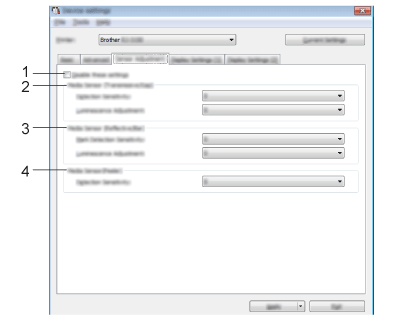
-
Deaktivieren Sie diese Einstellungen
, wenn dieses Kontrollkästchen aktiviert ist, auf der Registerkarte angezeigt wird und die Einstellungen nicht mehr angegeben oder geändert werden können.
auf der Registerkarte angezeigt wird und die Einstellungen nicht mehr angegeben oder geändert werden können.
Die Einstellungen in einer Registerkarte, in der erscheint, werden nicht auf den Drucker angewendet, auch wenn auf [Übernehmen] geklickt wird. Außerdem werden die Einstellungen in der Registerkarte nicht gespeichert oder exportiert, wenn der Befehl [in Befehlsdateispeichern ] oder [Exportieren] ausgeführt wird.
erscheint, werden nicht auf den Drucker angewendet, auch wenn auf [Übernehmen] geklickt wird. Außerdem werden die Einstellungen in der Registerkarte nicht gespeichert oder exportiert, wenn der Befehl [in Befehlsdateispeichern ] oder [Exportieren] ausgeführt wird.
Wenn Sie die Einstellungen auf den Drucker anwenden oder speichern oder exportieren möchten, deaktivieren Sie das Kontrollkästchen. -
Mediensensor (Transmissive/Gap) (nur RJ-3150/3150Ai)
Wenn RJ-3050/3050Ai für [Printer] ausgewählt wurde, ist dieses Element nicht verfügbar. Die folgenden Parameter des Transmissiv-/Gap-Sensors können eingestellt werden.
[Detektionsempfindlichkeit]
passt die Genauigkeit des Sensors an, der die Lücken (Abstände) für gestanzte Etiketten
erkennt Verfügbare Einstellungen: -2–+2
[Lumineszenz-Anpassung]
passt die Lichtmenge an, die vom transmissiven/spacigen Sensor emittiert wird.
Verfügbare Einstellungen: (-2 - +2) -
Mediensensor (reflektierend/Balken)
die folgenden Parameter des Sensors für reflektierende/schwarze Markierungen können eingestellt werden.
[Mark Detection Sensitivity]
Passen Sie die Präzision des Sensors an, der die schwarzen Markierungen erkennt.
Verfügbare Einstellungen: -2–+2
[Lumineszenz-Anpassung]
Passen Sie die Lichtmenge an, die vom Sensor der reflektierenden/schwarzen Markierung emittiert wird.
Verfügbare Einstellungen: (-2 - +2) -
Mediensensor (Peeler) (nur RJ-3150/3150Ai)
Wenn RJ-3050/3050Ai für [Printer] ausgewählt wurde, ist dieses Element nicht verfügbar. Legen Sie die Einstellungen fest, wenn der Etikettenschäler verwendet wird.
Passen Sie die Präzision des Sensors an, der erkennt, ob das Etikett abgeschält wurde.
Verfügbare Einstellungen: (-2 - +2)
Registerkarte Display Settings (1) (Display Settings (1) (nur RJ-3150/3150Ai)
Diese Option wird nur angezeigt, wenn RJ-3150/3150Ai für [Printer] (Drucker) ausgewählt wurde.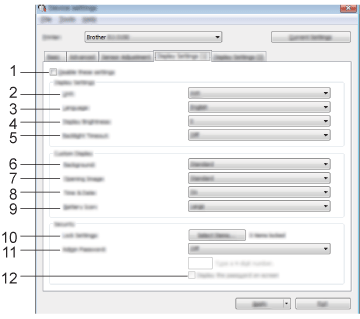
-
Deaktivieren Sie diese Einstellungen
, wenn dieses Kontrollkästchen aktiviert ist, auf der Registerkarte angezeigt wird und die Einstellungen nicht mehr angegeben oder geändert werden können.
auf der Registerkarte angezeigt wird und die Einstellungen nicht mehr angegeben oder geändert werden können.
Die Einstellungen in einer Registerkarte, in der erscheint, werden nicht auf den Drucker angewendet, auch wenn auf [Übernehmen] geklickt wird. Außerdem werden die Einstellungen in der Registerkarte nicht gespeichert oder exportiert, wenn der Befehl [in Befehlsdateispeichern ] oder [Exportieren] ausgeführt wird.
erscheint, werden nicht auf den Drucker angewendet, auch wenn auf [Übernehmen] geklickt wird. Außerdem werden die Einstellungen in der Registerkarte nicht gespeichert oder exportiert, wenn der Befehl [in Befehlsdateispeichern ] oder [Exportieren] ausgeführt wird.
Wenn Sie die Einstellungen auf den Drucker anwenden oder speichern oder exportieren möchten, deaktivieren Sie das Kontrollkästchen. -
Einheit
Wählen Sie die Maßeinheiten für die angezeigten Einstellungen aus.
Verfügbare Einstellungen: [mm], [Zoll] -
Sprache
Wählen Sie die Sprache der LCD-Anzeige aus.
Verfügbare Einstellungen: [English], [Español], [Français], [Português], [Deutsch], [Nederlands], [Italiano], [Dansk], [Svenska], [Norsk], [Suomi], [ ]
]Die möglichen Anzeigesprachen können je nach verwendetem Druckermodell unterschiedlich sein. Wenn die ausgewählte Sprache nicht für das LCD verwendet werden kann, wird die Anzeigesprache nicht geändert.
Stellen Sie sicher, dass die ausgewählte Sprache auf dem LCD-Display angezeigt werden kann.
-
Helligkeit der Anzeige
Wählen Sie die Helligkeit der LCD-Anzeige.
Verfügbare Einstellungen: (-2 - +2)
-
Beleuchtungsdauer
Geben Sie die Zeit der Inaktivität an, die vergeht, bevor sich die Hintergrundbeleuchtung des LCD-Displays automatisch ausschaltet.
Verfügbare Einstellungen: [aus], [5s], [10s], [20s], [30s], [60s] -
Hintergrund
Wählen Sie das Bild aus, das für den Hintergrund auf der LCD-Anzeige angezeigt wird.
Verfügbare Einstellungen: [Standard], [Custom1], [Custom2], [Custom3]Wenn Sie Benutzerdefiniert 1–3 wählen, registrieren Sie ein Bild vorher.
-
Bild öffnen
Wählen Sie das Bild aus, das beim Einschalten auf dem LCD angezeigt wird.
Verfügbare Einstellungen: [Aus], [Standard], [Custom1], [Custom2], [Custom3]Wenn Sie Benutzerdefiniert 1–3 wählen, registrieren Sie ein Bild vorher
-
Uhrzeit & Datum
Wählen Sie aus, ob Datum und Uhrzeit auf dem LCD-Display angezeigt werden sollen.
Verfügbare Einstellungen: [Ein], [Aus] -
Batteriesymbol
Wählen Sie die Größe des Batteriesymbols aus, das auf dem LCD angezeigt wird.
Verfügbare Einstellungen: [Groß], [Klein] -
Einstellungen sperren
Aktivieren Sie die Kontrollkästchen für die Einstellungen, die Sie nicht über das LCD ändern möchten.
Wenn die [Sperreinstellungen] eingestellt sind, wird für Parameter, die nicht ausgewählt werden können, ein Schlosssymbol angezeigt.
Verfügbare Einstellungen: [Druckereinstellungen], [Vorlageneinstellungen], [Uhreinstellungen], [Automatische Abschaltung], [Medienauswahl], [Medienliste löschen], [Benutzerdefinierte Anzeige], [WLAN (ein/AUS)], [WPS], [Bluetooth (ein/AUS)] -
Admin-Kennwort
Wählen Sie aus, ob ein Kennwort erforderlich ist, um über den Drucker in das Menü Administration zu gelangen.
Verfügbare Einstellungen: [ein], [aus]
Wenn Sie [ein] auswählen, geben Sie das 4-stellige Kennwort an. -
Passwort auf dem Bildschirm anzeigen
Wenn dieses Kontrollkästchen aktiviert ist, wird das Passwort im Computerfenster angezeigt.
Registerkarte „Display Settings (2)“ (Anzeigeeinstellungen (2) (nur RJ-3150/3150Ai)
Diese Option wird nur angezeigt, wenn RJ-3150/3150Ai für [Printer] (Drucker) ausgewählt wurde.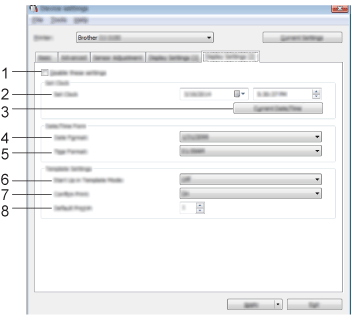
-
Deaktivieren Sie diese Einstellungen
, wenn dieses Kontrollkästchen aktiviert ist, auf der Registerkarte angezeigt wird und die Einstellungen nicht mehr angegeben oder geändert werden können.
auf der Registerkarte angezeigt wird und die Einstellungen nicht mehr angegeben oder geändert werden können.
Die Einstellungen auf einer Registerkarte, auf der angezeigt wird, werden nicht auf den Drucker angewendet, selbst wenn auf [Übernehmen] geklickt wird. Außerdem werden die Einstellungen auf der Registerkarte nicht gespeichert oder exportiert, wenn der Befehl [in Befehlsdatei speichern] oder [Exportieren] ausgeführt wird.
angezeigt wird, werden nicht auf den Drucker angewendet, selbst wenn auf [Übernehmen] geklickt wird. Außerdem werden die Einstellungen auf der Registerkarte nicht gespeichert oder exportiert, wenn der Befehl [in Befehlsdatei speichern] oder [Exportieren] ausgeführt wird.
Wenn Sie die Einstellungen auf den Drucker anwenden oder speichern oder exportieren möchten, deaktivieren Sie das Kontrollkästchen. -
Einstellen der Uhr
Einstellen von Datum und Uhrzeit für die LCD-Anzeige. -
Aktuelles Datum/Uhrzeit
Klicken Sie hier, um das aktuelle Datum und die aktuelle Uhrzeit vom Computer abzurufen und anzuzeigen. -
Datumsformat
Wählen Sie das Datumsformat für die Uhr aus. -
Zeitformat
Wählen Sie das Zeitformat für die Uhr aus. -
Starten im Vorlagenmodus
Wählen Sie aus, ob der Vorlagenmodus beim Einschalten des Druckers gestartet wird.
Verfügbare Einstellungen: [Ein], [Aus]Im Vorlagenmodus können Sie den Inhalt der im Drucker gespeicherten Vorlagen ersetzen und drucken.
-
Drucken bestätigen
Wählen Sie aus, ob vor dem Drucken eine Meldung angezeigt wird, damit die Anzahl der Kopien bestätigt werden kann.
Verfügbare Einstellungen: [Ein], [Aus] -
Standarddruck#
Geben Sie die Standardanzahl von Kopien an, die beim Drucken angezeigt wird.
Verfügbare Einstellungen: (1 - 999)
-
Menüleiste
